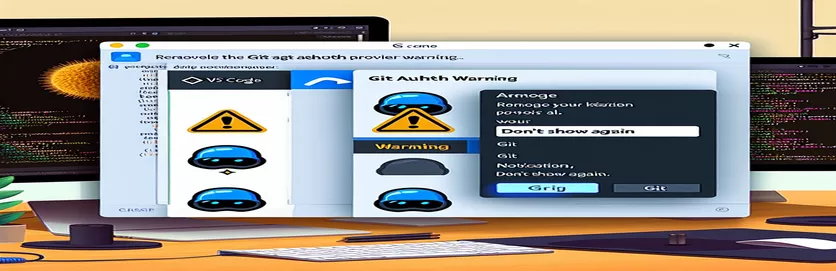حل تحذيرات مصادقة Git في VS Code
عند العمل باستخدام Visual Studio Code، قد يكون ظهور التحذيرات المتعلقة بموفر مصادقة Git مصدر إزعاج شائع. تظهر هذه التحذيرات عادةً في مخرجات الوحدة الطرفية عند إعادة فتح VS Code بعد إغلاقه، مع عرض آخر إخراج تشغيل مع علامة تحذير.
سيساعدك هذا الدليل على فهم سبب ظهور هذه التحذيرات ويقدم لك إرشادات خطوة بخطوة لإزالتها. باتباع هذه الخطوات البسيطة، يمكنك ضمان تجربة برمجة سلسة وغير منقطعة في Visual Studio Code.
| يأمر | وصف |
|---|---|
| clear | مسح الشاشة الطرفية في نظام يستند إلى Unix أو محطة VS Code. |
| exit 0 | يتم الخروج من البرنامج النصي بنجاح في نظام يستند إلى Unix. |
| "terminal.integrated.scrollback": 0 | يضبط المخزن المؤقت للتمرير الخلفي للمحطة على صفر، مما يؤدي إلى مسح سجل المحطة الطرفية بشكل فعال في VS Code. |
| "terminal.integrated.commandsToSkipShell" | يحدد الأوامر التي يجب على VS Code تنفيذها مباشرة دون تمريرها إلى الصدفة. |
| vscode.commands.registerCommand | يسجل أمرًا جديدًا في VS Code الذي يمكن استدعاؤه من لوحة الأوامر أو روابط المفاتيح. |
| vscode.window.activeTerminal.sendText | يرسل إدخال النص إلى المحطة النشطة في VS Code، ويحاكي إدخال المستخدم. |
| cls | مسح الشاشة الطرفية في موجه أوامر Windows أو محطة VS Code. |
فهم الحل لإزالة تحذيرات Git Auth
تم تصميم البرامج النصية والتكوينات المتوفرة لأتمتة عملية مسح الوحدة الطرفية ومنع ظهور علامة التحذير مرة أخرى في Visual Studio Code. ال clear يقوم الأمر الموجود في البرنامج النصي Shell المستند إلى Unix بمسح الشاشة الطرفية، مما يضمن عدم ظهور أي مخرجات سابقة. وبالمثل، فإن exit 0 ينهي الأمر البرنامج النصي بنجاح. الإعدادات في settings.json يتضمن ملف VS Code "terminal.integrated.scrollback": 0، الذي يضبط المخزن المؤقت للتمرير الخلفي للمحطة على الصفر، مما يؤدي بشكل فعال إلى مسح أي سجل للمحطة الطرفية، و "terminal.integrated.commandsToSkipShell"، والذي يحدد الأوامر التي يجب على VS Code تنفيذها مباشرة دون تمريرها إلى الصدفة.
في برنامج JavaScript النصي لـ VS Code، يوجد ملف vscode.commands.registerCommand تسجل الوظيفة أمرًا جديدًا يمكن استدعاؤه من لوحة الأوامر أو من خلال روابط المفاتيح، مما يسمح بمسح الجهاز الطرفي برمجيًا. ال vscode.window.activeTerminal.sendText ترسل الطريقة إدخال النص إلى المحطة النشطة، ومحاكاة إدخال المستخدم لتنفيذ الأمر الواضح. بالنسبة لمستخدمي Windows، يستخدم البرنامج النصي الدفعي cls لمسح شاشة الوحدة الطرفية، مع التأكد من إزالة أي مخرجات وعلامات تحذير سابقة. تساعد هذه البرامج النصية والتكوينات بشكل جماعي في الحفاظ على بيئة طرفية نظيفة وخالية من التحذيرات في Visual Studio Code.
إزالة تحذيرات مصادقة Git في VS Code Terminal
برنامج Shell النصي لمسح مخرجات محطة VS Code
# Clear terminal history script#!/bin/bash# This script clears the terminal output in VS Codeclearecho "Terminal cleared successfully!"exit 0
أتمتة المقاصة الطرفية في رمز VS
تكوين إعدادات رمز VS
// Add this to your VS Code settings.json{"terminal.integrated.scrollback": 0,"terminal.integrated.commandsToSkipShell": ["workbench.action.terminal.clear",]}
إدارة تحذيرات موفر مصادقة Git في VS Code
جافا سكريبت سكريبت لأتمتة الأوامر الطرفية
// JavaScript to clear terminal in VS Codeconst vscode = require('vscode');function activate(context) {let disposable = vscode.commands.registerCommand('extension.clearTerminal', function () {const terminal = vscode.window.activeTerminal;if (terminal) {terminal.sendText('clear');}});context.subscriptions.push(disposable);}exports.activate = activate;
التعامل مع مشكلات موفر Git Auth بكفاءة
البرنامج النصي الدفعي لمستخدمي Windows
:: Batch script to clear VS Code terminal@echo offclsecho Terminal cleared successfully!exit
طرق متقدمة للتعامل مع تحذيرات موفر Git Auth
بالإضافة إلى مسح الوحدة الطرفية، هناك طريقة فعالة أخرى للتعامل مع تحذيرات موفر مصادقة Git في Visual Studio Code تتضمن تكوين Git نفسه. من خلال تحديث تكوين Git الخاص بك لتخزين بيانات الاعتماد مؤقتًا أو استخدام مدير بيانات الاعتماد، يمكنك منع مشكلات المصادقة من التسبب في ظهور تحذيرات في الجهاز. ويمكن القيام بذلك باستخدام git config أمر لتعيين بيانات الاعتماد.
على سبيل المثال، باستخدام git config --global credential.helper cache سيتم تخزين بيانات الاعتماد الخاصة بك لفترة قصيرة، مما يقلل من تكرار المطالبات. بالإضافة إلى ذلك، يمكن أن يوفر تثبيت مدير بيانات الاعتماد الخاص بنظام التشغيل الخاص بك، مثل Git Credential Manager لنظام التشغيل Windows، حلاً أكثر استدامة من خلال تخزين بيانات الاعتماد الخاصة بك بشكل آمن وتوفيرها تلقائيًا عند الحاجة.
الأسئلة والحلول الشائعة لتحذيرات VS Code Git
- كيف يمكنني مسح التحذيرات الطرفية في VS Code؟
- يمكنك استخدام ال clear الأمر في المحطة أو قم بتكوين الإعدادات لأتمتة هذه العملية.
- ما الذي يسبب تحذيرات مزود مصادقة Git؟
- عادةً ما تنتج هذه التحذيرات عن مشكلات في المصادقة مع Git عند الوصول إلى المستودعات.
- كيف يمكنني أتمتة المقاصة الطرفية في VS Code؟
- استخدم ال vscode.commands.registerCommand لإنشاء أمر مخصص لمسح المحطة.
- هل يمكنني استخدام برنامج نصي لمسح الجهاز عند بدء التشغيل؟
- نعم، يمكنك استخدام برنامج نصي shell أو دفعي لأتمتة عملية مسح المحطة الطرفية عند بدء تشغيل VS Code.
- ما هو الغرض من "terminal.integrated.scrollback" جلسة؟
- يتحكم هذا الإعداد في حجم المخزن المؤقت للتمرير للخلف، والذي يمكن ضبطه على صفر لمسح سجل المحطة الطرفية.
- كيف يمكنني تخزين بيانات اعتماد Git مؤقتًا؟
- استخدم ال git config --global credential.helper cache أمر لتخزين بيانات الاعتماد لفترة قصيرة.
- ما هو مدير الاعتماد Git؟
- إنها أداة تقوم بتخزين بيانات اعتماد Git الخاصة بك بشكل آمن وتوفرها تلقائيًا عند الحاجة.
- كيف أقوم بتثبيت Git Credential Manager؟
- يمكنك تنزيله وتثبيته من مستودع GitHub الرسمي أو استخدام مدير الحزم مثل Homebrew.
- هل يمكنني استخدام متغيرات البيئة لإدارة بيانات اعتماد Git؟
- نعم، يمكنك ضبط متغيرات البيئة مثل GIT_ASKPASS لتوفير بيانات الاعتماد تلقائيا.
طرق فعالة لإزالة تحذيرات Git Auth
يمكن إدارة التعامل مع تحذيرات موفر مصادقة Git في Visual Studio Code بكفاءة من خلال طرق مختلفة. من خلال تنفيذ البرامج النصية لمسح الوحدة الطرفية وتكوين الإعدادات للتعامل مع بيانات اعتماد Git، يمكنك الحفاظ على مساحة عمل نظيفة ومنتجة. يمكن أن يؤدي استخدام أدوات مثل Git Credential Manager أو ضبط تكوينات Git إلى زيادة تبسيط العملية، مما يضمن عدم تعطيل هذه التحذيرات لسير عملك. تساعد هذه الخطوات في إنشاء بيئة ترميز أكثر سلاسة وكفاءة، وخالية من التحذيرات المستمرة والفوضى الطرفية غير الضرورية.